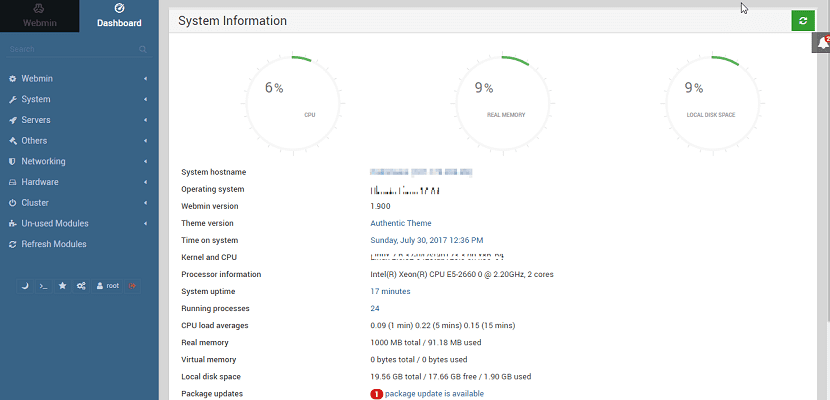
Linux 서버를 관리하는 것은 때때로 매우 어려울 수 있습니다. 명령 줄 도구에 대한 경험이 많지 않은 사람에게는 매우 어려울 수 있습니다.
또한 관리자가 이동 중에 서버를 관리하는 것은 어렵습니다. 모바일 장치의 터미널 에뮬레이터에서 로그인하는 것은 가장 편한 작업 방법이 아닙니다.
이것이 Webmin과 같은 제어판이 들어오는 곳입니다. Webmin은 Linux 시스템 용 웹 기반 제어판입니다.
Webmin 주요 기능
서버를 관리하기위한 직관적이고 사용하기 쉬운 인터페이스를 제공합니다. 최신 버전의 Webmin을 Windows 시스템에 설치하고 실행할 수도 있습니다.
Webmin을 사용하면 웹 서버 및 데이터베이스를 포함한 일반 패키지 설정을 즉시 변경하고 사용자, 그룹 및 소프트웨어 패키지를 관리 할 수 있습니다.
Webmin을 사용하면 실행중인 프로세스 및 설치된 패키지에 대한 세부 정보를보고, 시스템 로그 파일을 관리하고, 네트워크 인터페이스의 구성 파일을 편집하고, 방화벽 규칙을 추가하고, 시간대 및 시스템 시계를 구성하고, CUPS를 통해 프린터를 추가하고, 설치된 Perl 모듈을 나열하고, 구성 할 수 있습니다. SSH 또는 DHCP 서버 및 DNS 도메인 레코드 관리자.
또한 디스크 공간 모니터링을 구성하고, LDAP 데이터베이스에서 사용자를 관리하고, 예약 된 백업을 구성 할 수 있습니다., MySQL 데이터베이스의 테이블 관리, LDAP 서버 통신 구성, Procmail에 대한 이메일 필터링 규칙 생성, Sendmail 이메일 별칭보기, PostgreSQL 데이터베이스 관리, Apache 용 가상 호스트 구성 파일 편집, Samba를 통해 Windows 시스템에서 폴더 공유, Squid 프록시 서버 구성 네트워크 설정.
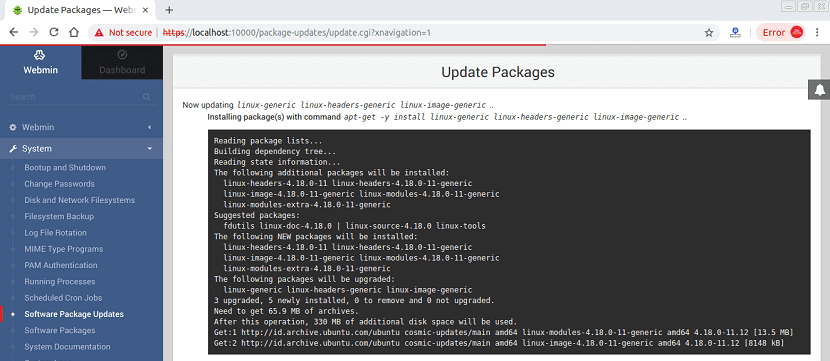
이 기사에서 Ubuntu 서버에 Webmin을 설치하고 구성하는 방법을 배웁니다. 또한 가장 일반적인 사용 사례에 대해 Webmin을 사용하는 방법도 살펴볼 것입니다.
Ubuntu 및 파생 제품에 Webmin을 설치하는 방법은 무엇입니까?
지금 Webmin의 최신 안정 버전은 버전 1.900이며이 버전에는 Ubuntu 18.10 네트워크 구성 지원이 포함됩니다., 번역 업데이트, 여러 테마 및 파일 관리자 업데이트, BIND 고정 / 고정 해제 지원, 더 많은 Linux 배포 지원, 기타 수많은 버그 수정 및 작은 개선 사항.
서버에이 관리 패널을 설치하는 데 관심이있는 사용자는 다음 방법으로 수행 할 수 있습니다.
Ctrl + Alt + T를 사용하여 터미널을 열고 다음 명령을 실행합니다.
wget https://prdownloads.sourceforge.net/webadmin/webmin_1.900_all.deb
이제 다음 명령을 사용하여 다운로드 한 패키지를 설치합니다.
sudo dpkg -i webmin_1.900_all.deb
그리고 다음 명령으로 패키지 종속성을 해결합니다.
sudo apt -f install
Webmin 패널에 액세스하는 방법은 무엇입니까?
이미 시스템에 패널 설치를 완료했습니다. 주소 표시 줄에 다음 경로를 입력하여 웹 브라우저에서 액세스 할 수 있습니다.
https://tuip:10000
내 도메인 : 10000
https://localhost:10000
Webmin의 기본 사용
패널 작동을 테스트하려면 패키지 업데이트 섹션으로 이동하여 패널이 올바르게 작동하는지 확인할 수 있습니다.
Webmin은 모듈 형태로 많은 기능을 제공합니다. 패키지 업데이트, 방화벽 구성 또는 로그 회전 관리 등 Linux 시스템의 모든 측면을 관리하기위한 모듈이 있습니다.
소프트웨어 업데이트를 사용할 수있는 경우 패널에서 "패키지 업데이트 사용 가능"알림을 클릭 할 수 있습니다.
"소프트웨어 패키지 업데이트"페이지로 이동합니다. 또는 왼쪽 메뉴에서 시스템 → 소프트웨어 패키지 업데이트를 클릭하여이 페이지로 이동할 수도 있습니다.
사용자 구성 옵션을 사용하여 시스템에서 사용자를 매우 쉽게 추가하거나 제거 할 수 있습니다.
왼쪽 메뉴에서 Webmin → Webmin 사용자를 선택합니다. 사용자를 추가하려면 "새 Webmin 사용자 만들기"를 클릭합니다.
사용자를 제거하려면 먼저 확인란을 클릭하여 선택한 다음 "선택한 항목 제거"버튼으로 제거해야합니다.